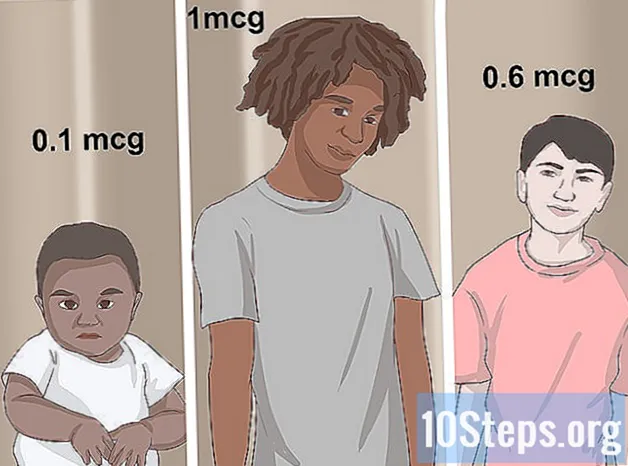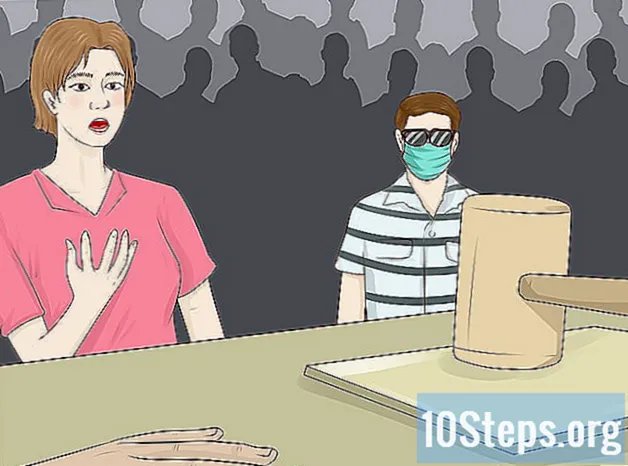విషయము
స్కాన్ చేసిన పత్రాలలో పాఠాలను ఎలా సవరించాలో నేర్చుకోవలసిన వారికి ఈ వ్యాసం రూపొందించబడింది. ఈ ప్రక్రియ వెనుక ఉన్న సాంకేతికతను అంటారు ఆప్టికల్ క్యారెక్టర్ రికగ్నిషన్ (లేదా OCR, ఇంగ్లీష్ నుండి ఆప్టికల్ క్యారెక్టర్ రికగ్నిషన్). ఫార్మాటింగ్ను కోల్పోకుండా ఈ మార్పిడిని చేయడానికి మీరు "క్రొత్త OCR" వెబ్సైట్ను ఉపయోగించవచ్చు లేదా మీకు మరింత అధునాతనమైన ఏదైనా అవసరమైతే "ఆన్లైన్ OCR" పేజీలో ఖాతాను సృష్టించవచ్చు. శ్రద్ధ: రెండు పేజీలు ప్రధానంగా ఆంగ్లంలో ఉన్నాయి.
దశలు
2 యొక్క పద్ధతి 1: "క్రొత్త OCR" ని యాక్సెస్ చేస్తోంది
పత్రాన్ని PDF ఫైల్గా స్కాన్ చేయండి. వచనాన్ని మార్చే అనేక ప్రోగ్రామ్లు చిత్రాలలో కనిపించే అక్షరాలను గుర్తించవు (అవి పిడిఎఫ్ ఆకృతిలో ఉన్నప్పుడు వంటివి) ఇది అవసరం.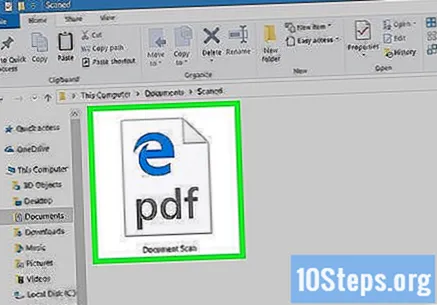
- వీలైతే, అక్షర గుర్తింపును సులభతరం చేయడానికి పత్రాన్ని నలుపు మరియు తెలుపు రంగులో కాకుండా స్కాన్ చేయండి.
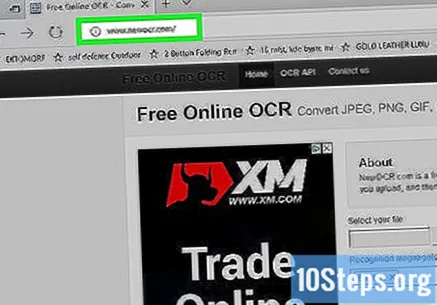
క్రొత్త OCR వెబ్సైట్ను తెరవండి. మీ బ్రౌజర్లో http://www.newocr.com/ అని టైప్ చేయండి. స్కాన్ చేసిన పత్రాలను మార్చడానికి మరియు వాటిని సవరించగలిగే ఫైల్లుగా మార్చడానికి మీరు పేజీని ఉపయోగించవచ్చు.
క్లిక్ చేయండి ఫైల్ను ఎంచుకోండి .... ఎంపిక పేజీ ఎగువన ఉంది మరియు బూడిద బటన్ ద్వారా సూచించబడుతుంది. ఫైల్ ఎక్స్ప్లోరర్ (విండోస్లో) లేదా ఫైండర్ (మాక్లో) తెరవడానికి దానిపై క్లిక్ చేయండి.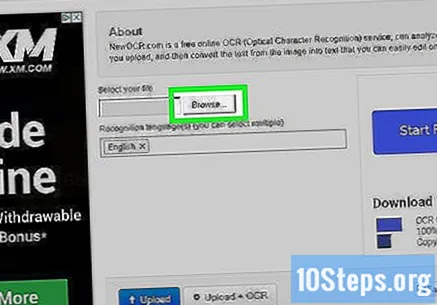
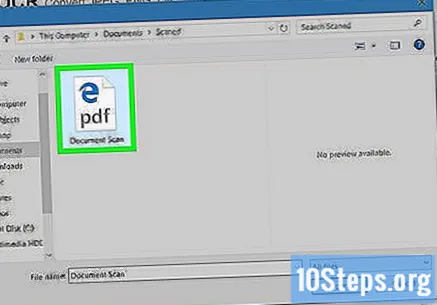
స్కాన్ చేసిన PDF ఫైల్ను ఎంచుకోండి. దీన్ని చేయడానికి, పత్రంపై క్లిక్ చేయండి.- విండో యొక్క ఎడమ వైపున PDF ఫైల్ సేవ్ చేయబడిన ప్రదేశంపై మీరు క్లిక్ చేయాల్సి ఉంటుంది.
క్లిక్ చేయండి తెరవండి. ఎంపిక స్క్రీన్ కుడి దిగువ మూలలో ఉంది మరియు PDF ని సైట్కు పంపుతుంది.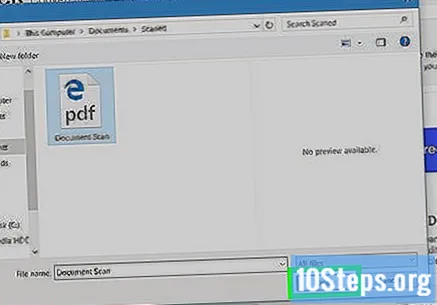
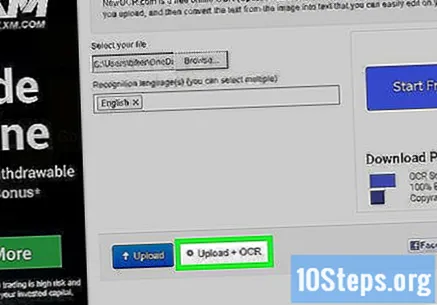
క్లిక్ చేయండి అప్లోడ్ + OCR. బటన్ పేజీ దిగువన ఉంది మరియు PDF ఫైల్ను మార్చడం ప్రారంభిస్తుంది.
పేజీని క్రిందికి స్క్రోల్ చేసి క్లిక్ చేయండి డౌన్లోడ్. ఎంపిక పేజీ యొక్క ఎడమ వైపున ఉంటుంది మరియు డ్రాప్-డౌన్ మెనుకు దారితీస్తుంది.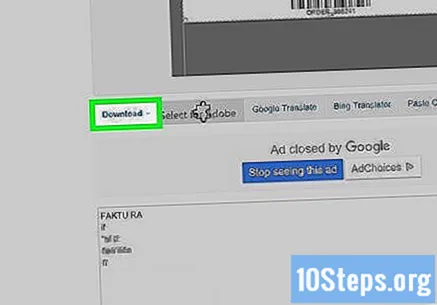
క్లిక్ చేయండి మైక్రోసాఫ్ట్ వర్డ్ (DOC). ఎంపిక డ్రాప్-డౌన్ మెనులో ఉంది మరియు మీరు సైట్కు అప్లోడ్ చేసిన PDF ఫైల్ యొక్క DOC వెర్షన్ను డౌన్లోడ్ చేస్తుంది.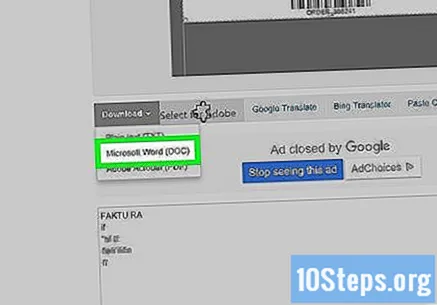
- మీరు వద్ద .txt ఆకృతిని ఎంచుకోవచ్చు సాదా వచనం (TXT) మీ కంప్యూటర్లో వర్డ్ ఇన్స్టాల్ చేయకపోతే అదే డ్రాప్-డౌన్ మెనులో. అప్పుడు, దీన్ని నోట్ప్యాడ్ (విండోస్లో) లేదా టెక్స్ట్ ఎడిట్ (మాక్లో) లో సవరించండి.
పత్ర సంస్కరణను వర్డ్లో సవరించండి. వర్డ్లో తెరవడానికి DOC ఫైల్ను డబుల్ క్లిక్ చేసి, సైట్ అక్షరాలతో గుర్తించిన భాగాలను సవరించండి.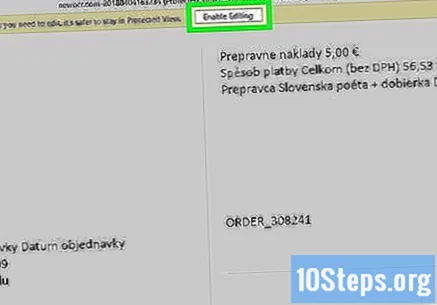
- అనువాద లోపాల కారణంగా సైట్ PDF యొక్క కొన్ని భాగాలను మార్చలేకపోవచ్చు.
- మీరు క్లిక్ చేయాల్సి ఉంటుంది సవరణను ప్రారంభించండివచనాన్ని సవరించడానికి వర్డ్ ఎగువన.
వర్డ్ పత్రాన్ని PDF ఆకృతిలో సేవ్ చేయండి. దీన్ని చేయడానికి, ఈ క్రింది వాటిని చేయండి: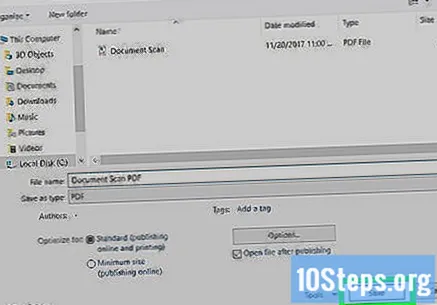
- వద్ద విండోస్: క్లిక్ చేయండి ఫైల్, ఇలా సేవ్ చేయండి, పద పత్రం (డ్రాప్-డౌన్ మెనులో), PDF మరియు కాపాడడానికి.
- వద్ద మాక్: క్లిక్ చేయండి కాపాడడానికి, ఇలా సేవ్ చేయండి, పేరు ఎంటర్ చేసి, "ఫార్మాట్" క్లిక్ చేయండి, PDF మరియు కాపాడడానికి.
2 యొక్క 2 విధానం: "ఆన్లైన్ OCR" ని యాక్సెస్ చేస్తోంది
పత్రాన్ని PDF ఫైల్గా స్కాన్ చేయండి. వచనాన్ని మార్చే అనేక ప్రోగ్రామ్లు చిత్రాలలో కనిపించే అక్షరాలను గుర్తించవు (అవి పిడిఎఫ్ ఆకృతిలో ఉన్నప్పుడు వంటివి).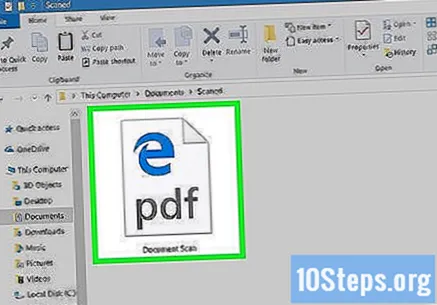
- వీలైతే, వ్యక్తిగత అక్షరాలను సులభంగా గుర్తించడానికి పత్రాన్ని నలుపు మరియు తెలుపు రంగులో కాకుండా స్కాన్ చేయండి.
ఆన్లైన్ OCR వెబ్సైట్ను తెరవండి. బ్రౌజర్లో https://www.onlineocr.net/ అని టైప్ చేయండి. పేజీతో, మీరు PDF యొక్క వచనాన్ని దాని ఆకృతీకరణను కోల్పోకుండా సవరించవచ్చు - ఉచిత సంస్కరణలో 50 పేజీల పరిమితి ఉన్నప్పటికీ.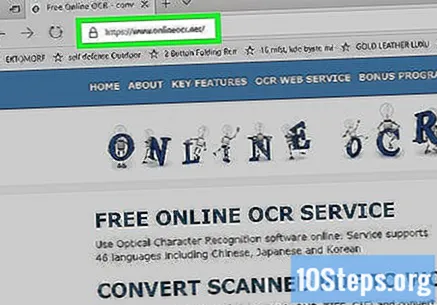
క్లిక్ చేయండి చేరడం. ఎంపిక విండో యొక్క కుడి ఎగువ భాగంలో ఉంది మరియు వినియోగదారుని ప్రొఫైల్ సృష్టి పేజీకి తీసుకువెళుతుంది.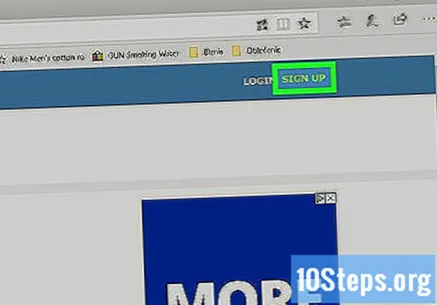
ఒక ఖాతాను సృష్టించండి. ఒకేసారి బహుళ PDF పేజీలను సవరించడానికి మీరు ఉచిత ఖాతాను సృష్టించవచ్చు. దీన్ని చేయడానికి, కింది వివరాలను నమోదు చేయండి: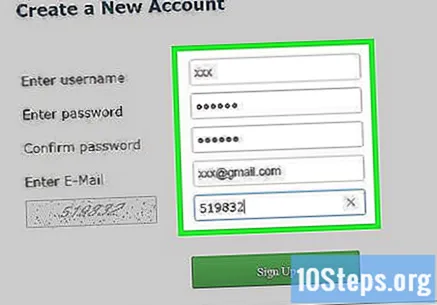
- వినియోగదారు పేరును నమోదు చేయండి: మీరు ఉపయోగించాలనుకుంటున్న పేరును నమోదు చేయండి.
- రహస్య సంకేతం తెలపండి: మీరు ఉపయోగించాలనుకుంటున్న పాస్వర్డ్ను నమోదు చేసి, ఆపై దాన్ని నిర్ధారించండి పాస్వర్డ్ను నిర్ధారించండి.
- ఇమెయిల్ నమోదు చేయండి: మీరు ఉపయోగించాలనుకుంటున్న ఇమెయిల్ చిరునామాను నమోదు చేయండి.
- కాప్చా కోడ్ను నమోదు చేయండి: తెరపై చూపిన కోడ్ను నమోదు చేయండి.
క్లిక్ చేయండి చేరడం. బటన్ ఆకుపచ్చగా ఉంటుంది, స్క్రీన్ దిగువన ఉంటుంది మరియు ఖాతా సృష్టిని ముగుస్తుంది.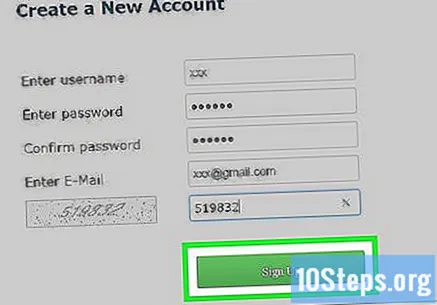
మీ ఖాతాను యాక్సెస్ చేయండి. క్లిక్ చేయండి ప్రవేశించండి, స్క్రీన్ కుడి ఎగువ మూలలో, మీ వినియోగదారు పేరు మరియు పాస్వర్డ్ను నమోదు చేసి, మళ్లీ క్లిక్ చేయండి ప్రవేశించండి మార్పిడి పేజీని యాక్సెస్ చేయడానికి.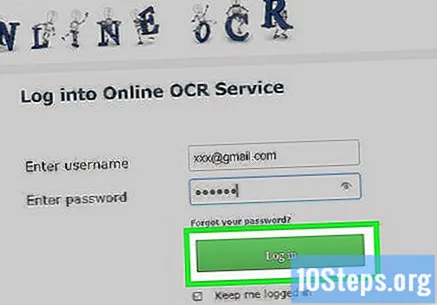
మీ భాషను ఎంచుకోండి. పేజీ యొక్క ఎడమ వైపున ఉన్న PDF ఫైల్ యొక్క భాషపై క్లిక్ చేయండి.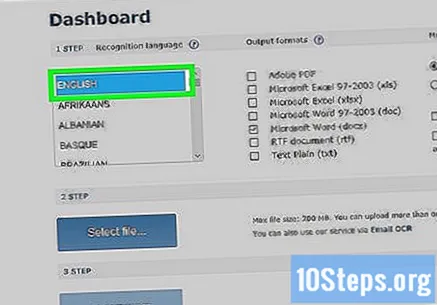
- ఉదాహరణకు: ఫైల్ పోర్చుగీసులో ఉంటే, క్లిక్ చేయండి బ్రెజిలియన్.
"మైక్రోసాఫ్ట్ వర్డ్" ఎంపికను తనిఖీ చేయండి. ఇది పేజీ మధ్యలో ఉంది.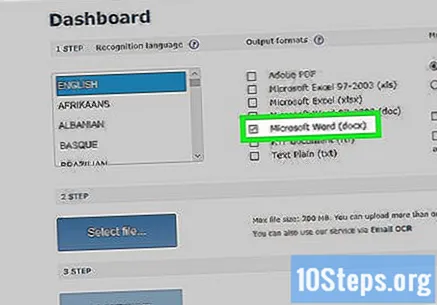
"అన్ని పేజీలు" ఎంపికను తనిఖీ చేయండి. ఇది "మైక్రోసాఫ్ట్ వర్డ్" విభాగం యొక్క కుడి వైపు దృష్టి పెడుతుంది.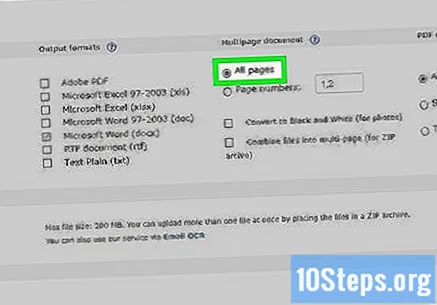
క్లిక్ చేయండి ఫైల్ను ఎంచుకోండి .... బటన్ నీలం, పేజీ మధ్యలో ఉంది మరియు క్రొత్త విండోకు దారితీస్తుంది.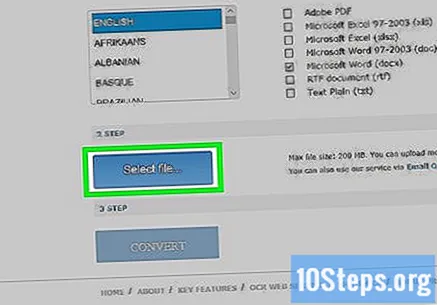
స్కాన్ చేసిన PDF ఫైల్ను ఎంచుకోండి. దీన్ని చేయడానికి, పత్రంపై క్లిక్ చేయండి.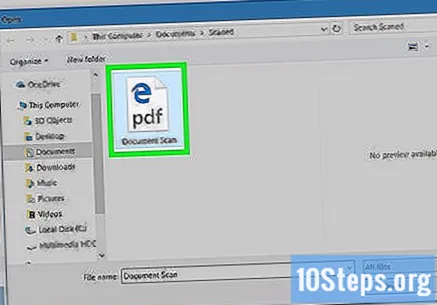
- విండో యొక్క ఎడమ వైపున PDF ఫైల్ సేవ్ చేయబడిన ప్రదేశంపై మీరు క్లిక్ చేయాల్సి ఉంటుంది.
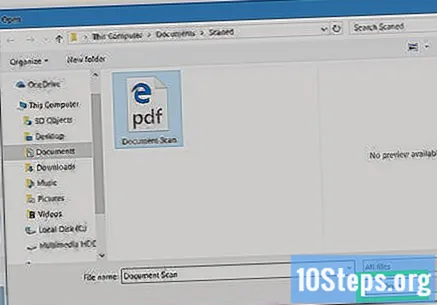
క్లిక్ చేయండి తెరవండి. ఎంపిక స్క్రీన్ యొక్క కుడి దిగువ మూలలో ఉంది మరియు వెబ్సైట్ను పత్రాన్ని పంపడం ప్రారంభిస్తుంది. కుడి వైపున ఉన్న పురోగతి పట్టీ ఉన్నప్పుడు మీరు కొనసాగించవచ్చు ఫైల్ను ఎంచుకోండి ... 100% చేరుకోండి.
క్లిక్ చేయండి కన్వర్ట్. ఈ ఎంపిక స్క్రీన్ దిగువన ఉంది మరియు ఆన్లైన్ OCR PDF ఫైల్ను DOC గా మార్చడం పూర్తయినప్పుడు మిమ్మల్ని మార్చబడిన పత్ర పేజీకి తీసుకెళుతుంది.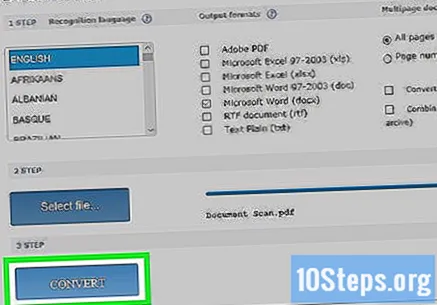
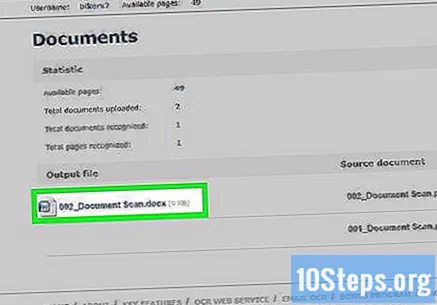
పత్రం పేరు క్లిక్ చేయండి. పత్రం పేరు పేజీ దిగువన నీలిరంగు లింక్గా కనిపిస్తుంది. డౌన్లోడ్ చేయడానికి దానిపై క్లిక్ చేయండి.
పత్ర సంస్కరణను వర్డ్లో సవరించండి. వర్డ్లో తెరవడానికి DOC ఫైల్ను డబుల్ క్లిక్ చేసి, సైట్ అక్షరాలతో గుర్తించిన భాగాలను సవరించండి.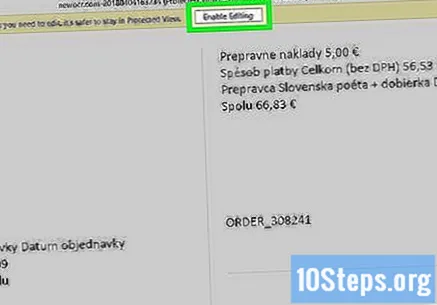
- అనువాద లోపాల కారణంగా సైట్ PDF యొక్క కొన్ని భాగాలను మార్చలేకపోవచ్చు.
- మీరు క్లిక్ చేయాల్సి ఉంటుంది సవరణను ప్రారంభించండివచనాన్ని సవరించడానికి వర్డ్ ఎగువన.
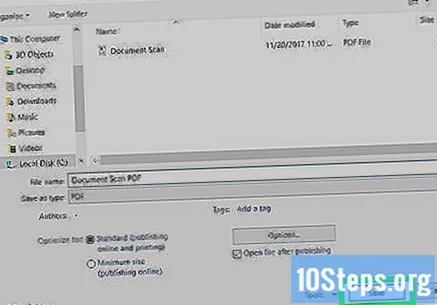
వర్డ్ పత్రాన్ని PDF ఆకృతిలో సేవ్ చేయండి. దీన్ని చేయడానికి, ఈ క్రింది వాటిని చేయండి:- వద్ద విండోస్: క్లిక్ చేయండి ఫైల్, ఇలా సేవ్ చేయండి, పద పత్రం (డ్రాప్-డౌన్ మెనులో), PDF మరియు కాపాడడానికి.
- వద్ద మాక్: క్లిక్ చేయండి కాపాడడానికి, ఇలా సేవ్ చేయండి, పేరు ఎంటర్ చేసి, "ఫార్మాట్" క్లిక్ చేయండి, PDF మరియు కాపాడడానికి.
చిట్కాలు
- స్కాన్ చేసిన పత్రాలు సాధారణంగా మీ కంప్యూటర్లో PDF గా సేవ్ చేయబడతాయి. ఫైల్ TIFF ఆకృతిలో ఉంటే, మీరు దానిని PDF గా మార్చవచ్చు.
హెచ్చరికలు
- ఆప్టికల్ రికగ్నిషన్ టెక్నాలజీ సరైనది కాదు. దానితో సవరించిన అన్ని పత్రాలు లోపాలను కలిగి ఉంటాయి.